Samsung Kies にご不満ですか?実際には、もう更新されなくなり、Samsung 製携帯電話を検出できない場合があります。このため、多くの人がSamsung Kiesの代替品を入手したいと考えています。お探しの場合は、Kies の代替手段 6 つをリストしたこの記事をお見逃しなく。
以下で主な機能と操作方法を知ることができます。とても便利ですよね?

Samsung Messages Backup は、 Windows/Mac コンピュータ上で Android 携帯電話を管理するのに役立つ、Samsung Kies の優れた代替品です。ワンクリックで Android データをバックアップおよび復元でき、インターフェイス上で詳細なファイルをプレビューできます。だからこそ、ますます多くの人に人気があるのです。
- 連絡先、テキスト メッセージ、写真、ビデオ、音楽、通話記録などを Android デバイスからコンピュータに、またはその逆に選択的に転送します。
- 1タップであらゆる種類のデータをコンピュータにバックアップします。
・バックアップデータをAndroid端末に素早く復元します。
- コンピューター上でテキスト メッセージを受信し、返信します。
- 連絡先を変更、削除、追加などして管理します。
- Android スマートフォンのスクリーンショットをコンピュータ上で直接撮影します。
驚くべきことに、Samsung Galaxy S23/S20/S10/S9/S8/S7/S6、LG K62/K52/K42/K71/K31、Sony Xperia 5 II/Xperia 5/など、ほとんどの Android 携帯電話やタブレットと広く互換性があります。 Xperia 1 II/Xperia 1/Xperia 10 II、ZTE Blade 20 5G/Blade A7s 2020/Blade Max View/Blade A7、Google、HTC、OnePlus、Huawei、OPPO、Motorolaなど。
以下から Android メッセージ マネージャーを無料でダウンロードしてください。


以下も参照してください。
Samsung Galaxy 携帯電話からコンピュータに連絡先を転送しますか? 4つのヒントはこちらからご確認ください。
Samsung タブレットのフリーズを解除する方法を知りたいですか?この記事では、7つの効果的な解決策を紹介します。
新しい携帯電話が Samsung 製の場合、 Samsung Smart Switch は間違いなく Kies の優れた代替品です。これは、Samsung ユーザーがデータをバックアップおよび復元できるように作成されています。 Android 4.3 以降を搭載した最新の Samsung スマートフォンでも問題なく動作します。ただし、演奏前にコンピューター上で詳細なデータを確認することはできません。
- 連絡先、カレンダー、メッセージ、メディア ファイルなどを含む複数の Samsung ファイルをカテゴリ別にコンピュータに高速バックアップします。
- USB または Wi-Fi を使用して、古い Android スマートフォンから新しい Samsung スマートフォンにデータを転送します。
- iPhone から Samsung 携帯電話にファイルを送信することもできます。
- ただし、Samsung から Samsung 以外の他のスマートフォンにデータを転送することはできません。

こちらもお読みください:
Wi-Fi経由でAndroidからPCにファイルを転送したい場合は、この投稿をクリックしてください。
Samsung Odin モードを素早く修正するにはどうすればよいですか?参考までに完全なガイドをここに示します。
MOBILedit Phone Manager は、Android および iOS フォンだけでなく、Windows Phone、Symbian、Blackberry、Bada などもサポートできます。手間をかけずに電話データをコンピュータにインポートまたはエクスポートできます。簡単に言うと、Samsung Kies の優れた代替品です。
- 連絡先を携帯電話からコンピュータにさまざまな形式で転送します。
- コンピュータでテキスト メッセージを作成します。
- 特別な着信音を簡単に作成できます。
- ある電話機から別の電話機にデータを転送します。
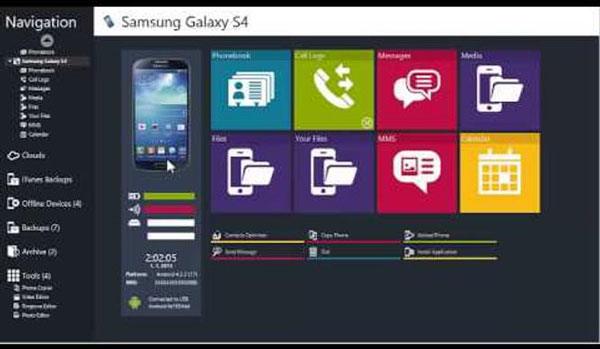
参考文献:
Android デバイスをすばやくバックアップおよび復元するにはどうすればよいですか?それは簡単です。この記事ではその答えをお伝えします。
Samsung の安全なフォルダーから削除された写真を復元したいですか?これらの効果的なスキルを活用できます。
AirMoreは、Samsung Kies の実用的な代替品であり、ハンドセットをコンピュータにワイヤレスで接続できます。 Android の音楽、ビデオ、写真などにコンピュータからアクセスできます。転送機能に加えて、ソフトウェアをダウンロードせずに、Web ページ上の内蔵プレーヤーでビデオを視聴することもできます。
- USB ケーブルを使わずに Android スマートフォンからコンピュータにファイルを転送します。
- PC にユーティリティをダウンロードせずに、Web 上でファイルを表示します。
- Android デバイスにアプリケーションをインストールおよびアンインストールします。
- すべての通話履歴をブラウザ上で直接確認できます。
- コンピューターと電話が同じ Wi-Fi を使用していることを確認してください。

おそらく次のものが必要になるでしょう。
サムスンの最高のマネージャーは誰ですか?この記事では、上位 4 つのツールをリストします。
4 つの素晴らしい方法で、ワンクリックですべてのデータを Samsung から Realme にコピーできます。
AirDroid は、AirMore と同様に、データ ケーブルなしで携帯電話からコンピュータにデータを転送することもできます。ただし、ユーザーにはウェブ版とコンピューター版が提供されています。したがって、必要に応じてコンピュータにダウンロードすることもできます。さらに、Android スマートフォンをリモート制御するのにも役立ちます。
- 同じネットワークを使用して、Android スマートフォンとコンピュータ間でさまざまな種類のファイルを転送します。
- Android スマートフォンが手元になくても、コンピューター上で Android スマートフォンを制御できます。
- クリップボードを使用して、Android デバイスからコンピュータにテキストを共有します。
- デスクトップ上の連絡先とメッセージを整理します。
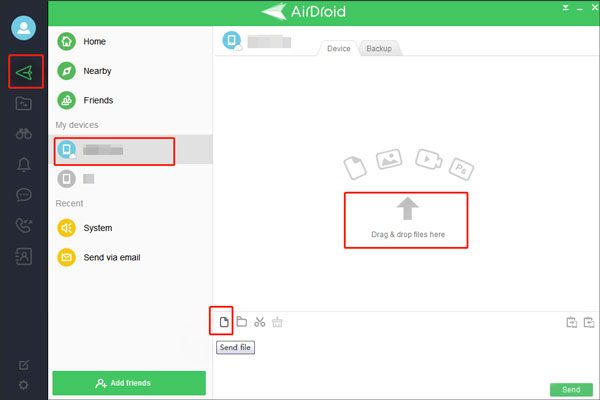
よろしければ:
Samsung 携帯電話から削除されたメッセージを回復するために、おそらく複数の方法を試したことがあるでしょう。これら 4 つの便利な方法をぜひお役立てください。
Samsung 製携帯電話の Google FRP ロックを削除したいですか?事前に効果的なツールを選択してください。
Samsung SideSync はSamsung Flowとして更新され、Samsung の携帯電話またはタブレットをコンピュータに接続できます。これを使用して、コンピューター上でコンテンツを共有したり、通知を同期したりできます。したがって、コンピュータで作業しているときに重要なメッセージを見逃すことはありません。
- 携帯電話とコンピュータをモバイル ホットスポットに接続します。
- 窓で電話を受けてリマインドします。
- Samsung ファイルをドラッグ アンド ドロップでコンピュータに転送します。
- ビデオを見ているときにメッセージに返信します。
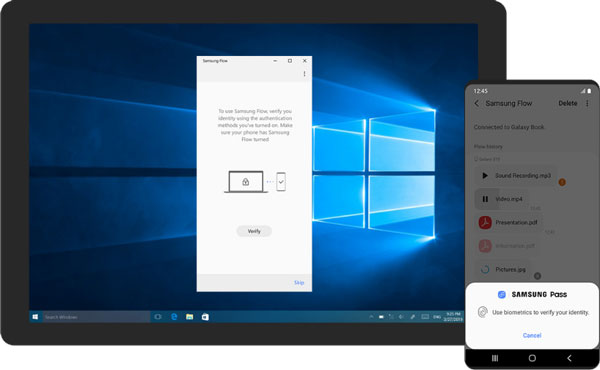
必要に応じて確認してください: テキスト メッセージが Android スマートフォンのどこに保存されているか疑問に思いますか?それをクリックすると答えがわかります。

では、これらの Samsung Kies の代替品についてどう思いますか?それらはあなたを満足させますか?ご推察いただけるよう、このページにその主な機能をまとめました。また、独自の Web サイトを閲覧することで、さらに詳しく知ることができます。読んでくれてありがとう。
関連記事
Samsung スマート スイッチの代替品: 追求する価値のある 6 つの同等品
[2つの方法]PC/MacでSamsung電話の連絡先を編集する方法
Android を Mac にバックアップする方法を知りたいですか?理想的な答えを 6 つ紹介します。
[2023年更新] Samsung から Samsung に連絡先を転送するにはどうすればよいですか?
携帯電話とコンピュータ間でビデオを転送する 6 つの簡単な方法
Samsung SD カード データ復元: Samsung SD カードからデータを復元 (最新かつ実績のある)
Copyright © samsung-messages-backup.com All Rights Reserved.